Podkręcanie karty graficznej nVidia i optymalizacja sterowników

Znajdziesz tu informacje dotyczące podkręcania, modowania oraz zmiany ustawień software sterowników kart graficznych z serii nVidia Geforce jak i Riva.
Wybór sterowników
W przypadku kart starszej generacji (np. Riva TnT x, GeForce 1,2,4MX) należy ściągnąć z Internetu starszą wersję sterowników, ponieważ z biegiem czasu sterowniki zostają optymalizowane tylko do najnowszych modeli, a wsteczna kompatybilność tych sterowników nie oznacza, że są tam najodpowiedniejsze sterowniki dla starszej generacji kart graficznych. Gdy mamy kartę wspierającą DirectX co najmniej 8.0 (czyli GeForce 3,4,5xxx,6xxx, 7xxx) pobieramy najnowszą wersję sterowników, ponieważ producenci gier współpracują z nVidią – więc efektem tego są różne optymalizacje dla gier, w najnowszych sterownikach.
Overclocking karty graficznej
Uważam, że warto podkręcać i robię to od kilku lat i jeszcze nie zdarzyła mi się sytuacja, uszkodzenia sprzętu poprzez podkręcanie.
Producent często zmienia prędkości układu tylko dlatego, że chce sprzedać model o słabszych parametrach – jako inny tańszy model w ten sposób znaleźć się w pułapie cenowym dla mniej zamożnych nabywców. W rzeczywistości niczym on się nie różni od tego co znajdziemy w karcie kilkaset złotych droższej, a z wyższym taktowaniem. NVidia Mieliśmy do czynienia z chwytem marketingowy ATI – gdzie Radeon 9800SE i 9800 to w rzeczywistości to ten sam układ tylko z zablokowaną połową potoków renderujących oraz oczywiście słabszym taktowaniem. W wielu przypadkach wystarczyła zwykła podmiana sterowników, aby uzyskać znaczny przyrost wydajności karty.
Tak też dzisiaj w produkcie nVidii GeForce 6200 – niczym się nie różni od modelu 6600 za wyjątkiem softwarowego zablokowania potoków(nie dotyczy wersji na AGP!). Twierdzenie, że podkręcając spalimy procesor GPU i RAMY jest bardzo przesadzone. Karta daje nam do zrozumienia, że dzieje się z nią coś złego – wiesza się, wyświetla artefakty (patrz artykuł: Po czym poznać, że przekręciliśmy kartę graficzna?), więc ryzyko spalenia karty – wynika tylko z ignorancji symptomów ostrzegawczych (dużo częściej jest to po prostu niesprawne chłodzenie uszkodzony wiatrak etc.). Należy pamiętać, że najlepiej kręcą się karty ze średniego progu cenowego, bo mają zapas mocy np. GT. Modele GTS, Ultra dużo trudniej podkręcić, bo mają już wyżyłowane parametry pracy.
Program do podkręcania grafiki nVidia
Część pierwsza HARDWARE
- Instalujemy program RivaTuner, klikamy:
Driver settings: Customize…na pierwszy obrazek (ten z kartą graficzną) u dołu ekranu. Pojawi nam się okienko: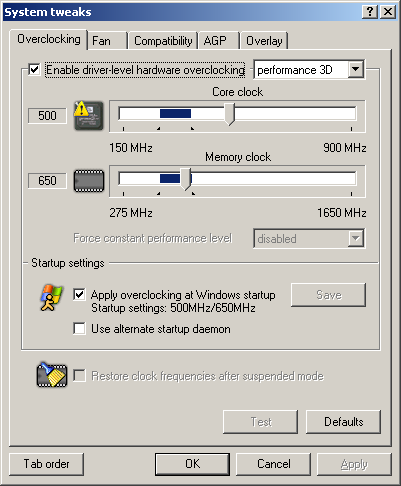 Zaznaczamy ptaszkiem opcję: Enable driver-level hardware overclocking i zaczynamy kręcić. Wybieramy z menu: performance 3D. Podkręcamy najpierw sam procesor – proponuję co 20 Mhz i klikamy Test, jeśli nic nam nie wyskoczy, komputer nie oszaleje kręcimy dalej. Po 40Mhz włączamy benchmark: 3D Mark01SE i sprawdzamy na nim czy w grze nie występują żadne artefakty. Koniecznie przeczytaj osobny artykuł na temat błędów na ekranie.. -> Jeśli nic się nie dzieje to podkręcamy dalej co 10Mhz, aż nie pojawi się komunikat, że występują błędy na ekranie…Zaznaczamy z menu: performance 3D. Podkręcamy teraz pamięci RAM, procedura jest identyczna jak z procesorem GPU.
Zaznaczamy ptaszkiem opcję: Enable driver-level hardware overclocking i zaczynamy kręcić. Wybieramy z menu: performance 3D. Podkręcamy najpierw sam procesor – proponuję co 20 Mhz i klikamy Test, jeśli nic nam nie wyskoczy, komputer nie oszaleje kręcimy dalej. Po 40Mhz włączamy benchmark: 3D Mark01SE i sprawdzamy na nim czy w grze nie występują żadne artefakty. Koniecznie przeczytaj osobny artykuł na temat błędów na ekranie.. -> Jeśli nic się nie dzieje to podkręcamy dalej co 10Mhz, aż nie pojawi się komunikat, że występują błędy na ekranie…Zaznaczamy z menu: performance 3D. Podkręcamy teraz pamięci RAM, procedura jest identyczna jak z procesorem GPU.
Gdy już jesteśmy pewni, że system działa stabilnie z naszymi ustawieniami to zaznaczamy opcję: Apply overclocking at Windows startup (oraz klikamy obok na: save). - Część druga: SOFTWARE – ustawienia karty graficznejNajważniejsze opcje dotyczące ustawień AGP
Klikamy Target Adapter: Customize… i klikamy w pierwszy obrazek (ten z kartą graficzną). Pojawi nam się:
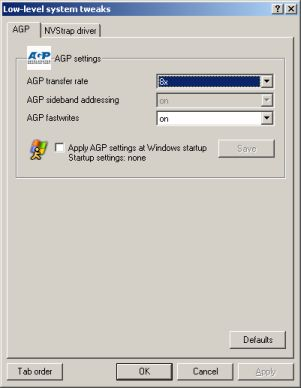
ustawienia AGP w programie Riva Tuner
- AGP transfer rate – powinniśmy ustawić na maksymalną ilość jaką obsługuje nasza płyta główna
- AGP fastwrites – opcja zalecana w przypadku kart spod loga nVidii (ustawiamy na on)
Zakładka NVStrap driver
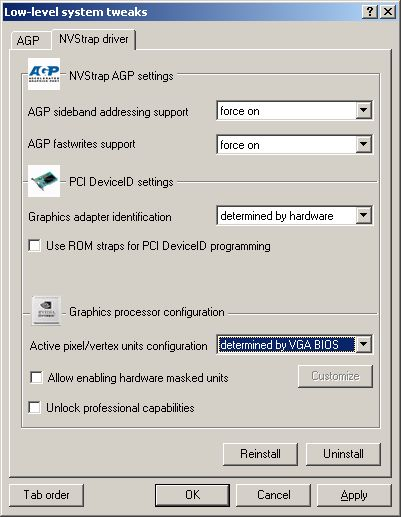
przyspieszanie łącza AGP na starszych płytach głównych
Interesują nas opcje:
- AGP sideband addressing support – force on
- AGP fastwrites support – force on
Opcje ww. są nam bardzo przydatne, z tego względu, że odpowiadają za ustawienia BIOSU, które nie zawsze użytkownik jest wstanie z poziomu BIOSu włączyć (często są to ukryte opcje).
Zatwierdzamy ustawienia klikając OK.Instalujemy program: nVHardPageSE
W pierwszej zakładce tej z logo nVidii ustawiamy opcje:
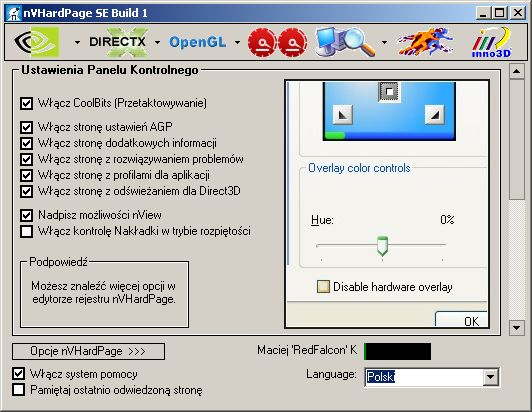
nVHardPage SE – ukryte ustawienia
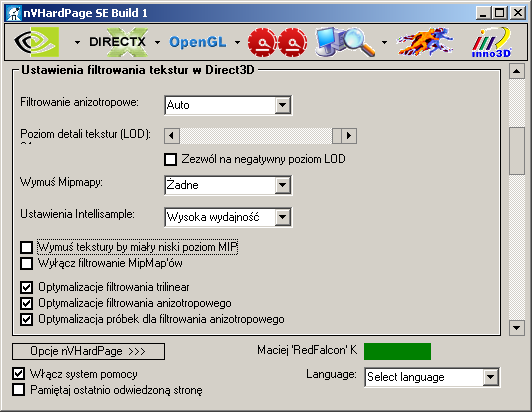
Wymuszenie metody filtrowania tekstur – szybkość kosztem jakości
- W Zakładce DirectXustawiamy takie opcje:Poziom detali tekstur LOD -ustawiamy na maksimumJeżeli jakość obrazu jest dla nas niezadowalająca to za pomocą suwaka zmieniamy Poziom detali tekstur LOD do np. 6 (nigdy poniżej 0). Niezauważalną utratę jakości tekstur uzyskamy ustawiając poziom tekstur LOD na wartość: 3.Ustawienia Intellisample – Wysoka wydajność
- Wymuś tekstury by miały niski poziom MIP
- Wyłącz filtrowanie MipMapr17’ów
Polecam tylko w przypadku, gdy inne metody nie dadzą nam widocznego rezultatu. U mnie niestety jakiekolwiek próby zmiany tej wartości kończyły się zawieszeniem systemu.
Kolejne ustawienia z zakładki DirectX:
Ustawienia Intellisamle: Wysoka wydajność- Optymalizacja filtrowania trilinear
- Optymalizacja filtrowania anizotropowego
- Optymalizacja próbek dla filtrowania anizotropowego
Strata w jakości obrazu jest niezauważalna. Tak właściwie to większość gier posiada w sobie różnego rodzaju optymalizatory, które skutecznie zwiększają liczbę klatek w grze.
Zakładka OpenGL:
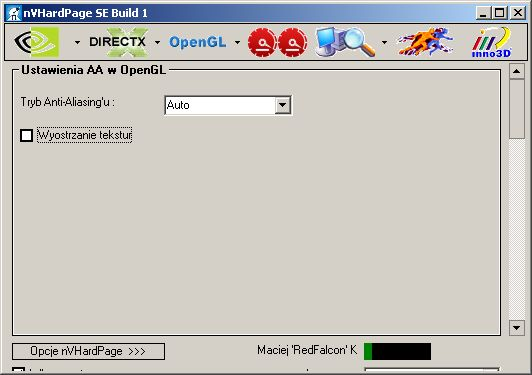
Ustawienia OpenGL
Z pierwszej części odznaczamy opcję:
- Wyostrzanie tekstur

Słabsze tekstury = więceje FPS
- Poziom detali tekstur LOD – ustawiamy na maksimum. Jeżeli jakość obrazu jest dla nas niezadowalająca to za pomocą suwaka zmieniamy Poziom detali tekstur LOD do np. 6 (nigdy poniżej 0). Niezauważalną utratę jakości tekstur uzyskamy ustawiając poziom tekstur LOD na wartość: 3.
- Ustawienia obrazu – Wysoka wydajność
Różnica w jakości wyświetlonego obrazu znikoma, a kilka dodatkowych FPSów na pewno się przyda.

Wyłączenie synchronizacji pionowej, VSync
- Tryb synchronizacji – Wyłączone
- Włącz kompresję tekstur S3TC
- Wyłącz dithering dla tekstu DXT1s

- Obsługa dodatkowych instrukcji CPU
Dodatkowe informacje na temat różnych kart graficznych:
GeForce 6600 – BIOS MOD
Gorąco polecam wszystkim, ponieważ wykonywałem go kilkanaście razy, z różnymi modami i żadnych komplikacji przy tym nie było. Uważam, że GeForce 6600 to taki obcięty model GT, gdzie zmieniono tylko pamięci RAM(o słabszych timingach) , pozostawiając ten sam rdzeń tylko zasilany niższym napięciem. I rzeczywiście z winy niedoboru prądu referencyjne modele kręciły się do 400 Mhz (tylko 33% – Zmiana napięcia o 0,1 V ( niekiedy o 0,2V jeśli producent jeszcze bardziej odtaktował procesor zasilając np. napięciem 1.3 V) -daje diametralne wyniki w Overclockingu , jesteśmy wstanie dobrnąć przy sprzyjającym wietrze do częstotliwości 550Mhz (około 88% wart. początkowej ). GPU w GeForce 6600 ma tą zaletę, że jest dość energooszczędny, bo wykonany w technologii 0.9 nm. Jeśli mamy zamiar hardcorowo podkręcać tą kartę proponuję montaż dodatkowego coolera (np. niesłyszalny Artcic Cooler – cena 7zł) w ten sposób aby chłodził procesor, pamięci Ram po obu stronach oraz mostek HSI (w przypadku AGP) – montaż prostopadle do slotu z kartą…
Pamięci RAM też jesteśmy wstanie ładnie podkręcić, jeśli są to modele z częstotliwością 3.6 ns. – np. z 550Mhz do stabilnego 650 Mhz.
Zapraszam do lektury i przyjemnego ściągania BIOSów.
Mam kilka drobnych uwag, mianowicie po Internecie krążą pogłoski o pamięciach RAM, które możemy podkręcić do 720Mhz – miałem styczność z BIOSem tegoż użytkownika GeForce i musze powiedzieć, że to nie ma sensu. Osoba zmieniała wiele parametrów pamięci RAM – zwiększyła wartości TRS TcRP itp. Wykonałem kilka testów na tego rodzaju BIOSie i różnic w wydajności pomiędzy 650Mhz, a ~700Mhz nie dostrzegłem. Uważam, że niebezpieczna jest ingerencja w podstawowe parametry(Tras,Tras etc.) pamięci RAM. Muszę też rozwiać plotki na temat overclockingu procesora GPU powyżej 600 Megaherców osiąganych, ale.. kosztem błędów w grafice (znikających, migających tekstur). Sprytnie ludzie obeszli rozsądną blokadę w sterownikach nVidii, gdy pojawiały się błędy w obliczeniach otrzymaliśmy stosowny komunikat, że nie należy dalej zmieniać taktowania procesora. Alert ten można po prostu zablokować, a wtedy na własne ryzyko podkręcamy procesor i ze świadomością występowanie błędów w grafice..
GeForce 6200 i 6800LE
Odblokowanie potoków wersja dostępna dla kart PCI Express.
Na ten temat napisano setki artykułów, nie chciałbym się powtarzać więc zamieszczam skrót do mojego ulubionego autora (Łukasz Sergiusz Michalik [Serchio]).
GeForce 6800LE
Jeśli ktoś jest ciekawy jak wygląda proces odblokowania potoków w GeForce 6800LE to zapraszam do lektury lub (wartość merytoryczna obu poradników jest taka sama) www.in4.pl/recenzje.htm?rec_id=226&rectr_str_numer=2.
Na stronie HSLab.pl wyjaśniono jak zwiększyć napięcie w tym modelu. Tej części artykułu nie polecam, tylko dla odpowiedzialnych osób – timingi pamięci.
Oba zamieszczone wyżej linki są autorstwa Bartosza Pachelskiego.
Overclocking GeForce 2
Proponuję na sam początek zrezygnować z najnowszych sterowników do tej karty graficznej, a wybrać te: nVidia GeForce/2/TNT/2 Detonators XP Driver ver. 21.83 WHQL. Dlaczego warto wybrać starsze sterowniki? Z prozaicznej przyczyny, mianowicie, z biegiem czasu sterowniki zostają optymalizowane tylko do najnowszych modeli, a wsteczna kompatybilność tychże sterowników nie oznacza, że są tam najodpowiedniejsze dla starszej generacji kart graficznych.
Dla użytkowników korzystających z tej karty graficznej, oraz profesjonalnych programów do obróbki obrazu istnieje możliwość przerobienia karty na model Quadro – http://ocforum.pl/100-baza-wiedzy-overclockera/modyfikacja-geforce-na-quadro-4460/.
Różnice odczujemy w pracy w trybie 3D w programach typu 3D Max i CAD. Niestety w grach liczba FPS nam spadnie.. Róznice między Quadro, a GeForcem [EN].
Riva TnT 2
Jeśli zastosujemy wszystkie instrukcje, zawarte w tym poradniku jesteśmy w stanie grać płynnie np. w grę Gothic 2 (min.detali 1024×768 16bit)! Niestety z braku Pixel i Vertex Shadera części gier nie uruchomimy.
Quadro
Odpowiednie wersje sterowników.
Dla użytkowników korzystając z tej karty graficznej, oraz profesjonalnych programów do obróbki obrazu istnieje możliwość przerobienia karty na model Quadro. W grach wydajność diametralnie spada!
Dla GeForce FX 5xx0 -> Quadro FX
x/x00, stosujemy sterowniki: 45.28.
Dla GeForce Ti 4×00 -> Quadro 4
stosujemy wersję sterowników: 42.51, Kliknij. Różnice odczujemy w pracy w trybie 3D w programach typu 3D Max i CAD… Róznice między Quadro, a GeForcem [EN]
Gdy zamieszczone tutaj porady, okażą się nie przydatne zapraszam na forum guru3D.
VMODy
Ingerencja w sprzęt ! Często wiąże się to z utratą gwarancji, a nawet spaleniem karty. Porady zamieszczone tutaj polecam tylko ludziom, którzy wiedzą co robią. Niewielki problem, gdy nam się spali GeForce 5200 gorzej z kartami 2x droższymi 🙂 ..
- GeForce 5200 kliknij.
- GeForce 4200 kliknij + fotki z zagranicznego serwisu.
- O V-MODACH w zagranicznych serwisach. Linki do stron znajdziemy na tej stronie.
Serdecznie polecam do skorzystania z kilku pierwszych linków zamieszczonych na stronie, ponieważ wyjaśniono tam podstawy robieniaVMODów (niestety w języku angielskim) np. vr-zone.com.
Spis treści: Podkręcanie karty graficznej nVidia i optymalizacja sterownikówSłowa kluczowe: optymalizacja karty graficznej nvidia


Niby wszystko fajnie. A co powiecie na temat karty geforce MX 440?? Da się coś jeszcze z niej wyciągnąć??
Nie mówię o jakimś hardcorowm podkręcaniu, tylko troszkę :). A można skądś ściągnąć te zmodyfikowane stery??
A co do starszych kart to już nie napisał. GF2 MX400 da się podkręcić do GT np. 200/150MHz@300/260MHz – u mnie śmiga że aż zdumienie bierze.
@BUŁA:
Weź śrubokręt i wiertarkę. Wywierć dziurę w biurku, następnie w podstawce monitora. W otwory włóż śruby o odpowiedniej grubości i zakręć nakrętką od spodu blatu. Z kablem od zasilacza będzie trudniej, będziesz musiał się wybrać do Zjednoczonych Emiratów Arabskich i poszukać kretyna, który za darmo wytopi ci ze złota wtyczkę z odpowiednimi otworami (ważna jest średnica!). Po powrocie do kraju kabel przyklejasz klejem SuperGlue 😀
na asusie n6600 po podłożeniu gotowca nie można podnieść taktowania ani gpu ani pamięci
Raczej pójdzie, ale będzie wyglądał jak Gothic 1 i w rozdzielczości 640×480 (makabra)… nie wiem czy mówisz o Titanium czy MX – na MX masz zgodność z DirectX 7 czyli porażka.
Lepiej kupić sobie GrForce 3 Ti (na allegro za ok.: 50zł) Jest ona lepsza od GF 4 MX, bo ma Pixel Shaders, vertex Shaders (niestety w wersji 1.0, ale zawsze coś) i ma zgodność z DirectX 8. Po podkręceniu tej karty jest jeszcze lepsza więc polecam!
dzięki za artykuł
ja tam swoje wiem i najlepszy program to rivatuner 😉 moja karta sie slabo kreci co mie denrwuje mam 6800gs ;/ ale procka krece jak szaloy :)))
Cos ten sposób kiepski seryjnie w 3d mark 2190 pkt po tym wiejskim tuningu 1740 pkt nie polecam
ge force 6200
Mi pomogło i to dużo thx ziomek 😀 \m/